Dial-up connection atau dial-up saja adalah istilah teknologi informasi dalam bahasa Inggris yang mengacu kepada akses Internet dengan menggunakan jalur telepon tetap atau telepon bergerak. Pertama-tama, komputer melalui modem melakukan pemanggilan telepon (dial-up) ke Penyelenggara Jasa Internet. Setelah terhubung maka komputer dapat segera mengakses Internet dan kemudian mengakhiri koneksi dengan memutuskan hubungan telepon.
Masih banyak orang yang mempergunakan layanan Dial-up ini karenan ketidakmampuan mendapatkan layanan hubungan kecepatan tinggi (high-speed Internet connection), karena keterbatasan biaya dan area geografis.
Untuk Dial-up Connection ini yang kita butuhkan adalah:
- Perangkat keras (hardware):Komputer
Perangkat Lunak (software): pada umumnya disediakan oleh ISP dimana kita berlangganan.
Username (login) dan Password: disediakan oleh ISP dimana kita berlangganan, login tidak dapat diganti sedangkan password dapat kita ganti sendiri secara berkala untuk menjaga keamanan.
Yang kita perlu kita lakukan adalah:
Berlangganan ke salah satu ISP terdekat
- Memasang modem ke komputer kita
- Meng-install software Internet yang disediakan oleh ISP
- Menghubungkan diri (dial-up) ke ISP
Setelah komputer kita terhubung ke ISP maka saat itu pula komputer kita sudah terhubung ke Internet dan kita dapat memulai penjelajahan kita di Internet. Hubungan kita ke Internet hanya terjalin selama kita mempertahankan koneksi komputer kita ke ISP melalui modem. Begitu kita memutuskan hubungan modem ke ISP maka saat itu pula kompuer kita terputus dari Internet dan kembali berfungsi sebagai komputer yang biasanya kita gunakan.
Hubungan yang kita lakukan ke ISP adalah hubungan lokal (menggunakan pulsa telepon lokal) namun kita sudah bisa menjelajahi Internet dan mengunjungi tempat-tempat lain di seluruh dunia. Tentunya ‘kunjungan’ kita ke tempat-tempat lain tersebut bersifat maya (tidak nyata) karena kita hanya dapat melihat-lihat informasi yang terkandung di komputer-komputer lain di seluruh dunia yang terhubung ke Internet. Karena sifatnya yang maya inilah maka Internet dikenal sebagai cyberspace (dunia maya).
Dial-up Connection ini pada umumnya digunakan oleh pribadi-pribadi yang menginginkan untuk mengakses Internet dari rumah. Komputer yang digunakan untuk dial-up pada umunya adalah sebuah komputer tunggal (bukan jaringan komputer)
Contoh menghubungkan lewat ISP “TelkomNet Instan”
Dalam menghubungkan diri ke Internet, ada beberapa langkah yang dilakukan oleh komputer, yaitu :
Dialing (memanggil nomor, misal 080989999)
Verifying Username (memverifikasikan nama pengguna dan sandi)
Handshaking (“berjabat tangan”, artinya menyeragamkan parameter koneksi)
Connecting (menghubungkan diri ke Internet).
Berikut Cara membuat Koneksi Dial UP :
Setting dial up diperlukan untuk menentukan nomor telepon ISP yang akan di-dial oleh modem anda. Setiap kali akan menggunakan internet, anda harus melakukan hubungan dial up untuk membangun koneksi dengan ISP anda.
1. KlikStart –>Setting–>Network Connection–> New Connection Wizard
2. Setelah jendela New Connection Wizard Muncul, Pilih Next , NEXT, dan NEXT kembali sampai jendela untuk memasukan No Dial Telpon :

3. Masukan No Telpon ISP yang akan di DIAL contohnya : 080989999 untuk telkomnet
4. klick Next, dan Sekali lagi Next
5. masukan Username dan password Untuk dial ke nomor tersebut diatas:

Contoh untuk telkomnet ,maka username : telkomnet@instan
Password : telkom
ulangi password diatas pada bagian Retype password
6. klick NEXT, lalu Finis











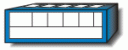 Hub menghubungkan semua komputer yang terhubung ke LAN. Hub adalah repeater dengan jumlah port banyak (multiport repeater). Hub tidak mampu menentukan tujuan; Hub hanya mentrasmisikan sinyal ke setiap line yang terkoneksi dengannya, menggunakan mode half-duplex.
Hub menghubungkan semua komputer yang terhubung ke LAN. Hub adalah repeater dengan jumlah port banyak (multiport repeater). Hub tidak mampu menentukan tujuan; Hub hanya mentrasmisikan sinyal ke setiap line yang terkoneksi dengannya, menggunakan mode half-duplex.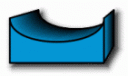 Bridge adalah “intelligent repeater”. Bridge menguatkan sinyal yang ditransmisikannya, tetapi tidak seperti repeater, Brigde mampu menentukan tujuan.
Bridge adalah “intelligent repeater”. Bridge menguatkan sinyal yang ditransmisikannya, tetapi tidak seperti repeater, Brigde mampu menentukan tujuan. Switch menghubungkan semua komputer yang terhubung ke LAN, sama seperti hub. Perbedaannya adalah switch dapat beroperasi dengan mode full-duplex dan mampu mengalihkan jalur dan memfilter informasi ke dan dari tujuan yang spesifik.
Switch menghubungkan semua komputer yang terhubung ke LAN, sama seperti hub. Perbedaannya adalah switch dapat beroperasi dengan mode full-duplex dan mampu mengalihkan jalur dan memfilter informasi ke dan dari tujuan yang spesifik.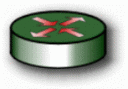 Router adalah peningkatan kemampuan dari bridge. Router mampu menunjukkan rute/jalur (route) dan memfilter informasi pada jaringan yang berbeda. Beberapa router mampu secara otomatis mendeteksi masalah dan mengalihkan jalur informasi dari area yang bermasalah.
Router adalah peningkatan kemampuan dari bridge. Router mampu menunjukkan rute/jalur (route) dan memfilter informasi pada jaringan yang berbeda. Beberapa router mampu secara otomatis mendeteksi masalah dan mengalihkan jalur informasi dari area yang bermasalah.